Konfigurowanie usług gier Google Play
ten dokument opisuje, jak korzystać z konsoli Google Play, aby skonfigurować usługi gier Google Play dla Twojej gry na Androida. Konsola Google Play zapewnia scentralizowane miejsce dla ciebie, aby zarządzać usługami gier i konfigurować metadane do autoryzacji i uwierzytelniania Twojej gry.
aby dodać grę do konsoli Google Play, wykonaj następujące ogólne kroki:
- Utwórz projekt gry dla swojej gry i określ szczegóły, takie jak nazwa i opis gry.
- Utwórz i połącz niezbędne poświadczenia do autoryzacji i uwierzytelnienia Twojej gry w usługach Google Play.
te kroki są opisane bardziej szczegółowo w poniższych sekcjach.
Krok 1. Zaloguj się do konsoli Google Play
aby się zalogować, przejdź do konsoli Google Play.Jeśli wcześniej nie zarejestrowałeś się na konsoli Google Play, zostaniesz o to poproszony.
Krok 2. Dodaj grę do konsoli Google Play
aby dodać grę, wykonaj następujące kroki:
- Utwórz grę w Konsoli Play, jeśli jeszcze jej nie masz. Zobacz więcej szczegółów.
- przejdź do Grow> Graj w Serwisy gier> Konfiguracja i zarządzanie>Konfiguracja.
-
Określ, czy Twoja gra korzysta już z interfejsów API Google (takich jak Firebase).Wybór odpowiedniej opcji jest bardzo ważny.
- jeśli jest to gra, którą tworzysz od zera, lub nigdy wcześniej nie skonfigurowałeś dla niej interfejsów Google API, wybierz Nie, Moja gra nie używa GoogleAPIs. Wprowadź nazwę gry, a następnie kliknij Utwórz.
- jeśli jest to gra, dla której skonfigurowałeś już jeden lub więcej Google API, wybierz Tak, moja gra korzysta już z Google API. Zobaczysz listę projektów z konsoli Google Cloud, dla których jesteś wymieniony jako deweloper. Wybierz swój projekt z listy, a następnie kliknij Użyj.
- jeśli chcesz użyć istniejącego projektu Usług gier Play, Wybierz Usean existing Play Games Services project. Zobaczysz listę istniejących projektów Usług gier Play dla Twojego konta. Wybierz prawidłowy projekt gry z listy, a następnie kliknij Użyj. Nie jest to typowa procedura, ale możesz to zrobić, jeśli tworzysz nową grę w PlayConsole, aby zmienić nazwę pakietu, lub jeśli masz darmową i płatną wersję gry o różnych nazwach pakietów.
-
tworzony jest projekt gry Play Games Services, A odpowiedni wpis jest tworzony dla Ciebie w Google CloudConsole.
-
w sekcji Właściwości możesz wybrać Edytuj właściwości i dodać opis, kategorię i zasoby graficzne dla swojej gry.
- do testowania wymagana jest tylko wyświetlana nazwa. Pozostałe pola muszą zostać wypełnione przed publikacją gry.
- wyświetlana nazwa i opis Twojej gry powinny pasować do tego, co masz ustawione na liście sklepu z Grami.
- aby uzyskać wskazówki dotyczące tworzenia zasobów graficznych, zobaczgoogle Play for Developers guidei Google Play Featured-ImageGuidelines.
Krok 3. Generowanie identyfikatora klienta OAuth 2.0
Twoja gra musi mieć identyfikator klienta OAuth 2.0, aby mogła zostać uwierzytelniona i autoryzowana do korzystania z usług gier Google Play. Aby skonfigurować poświadczenie dla usług PlayGames, które jest powiązaniem identyfikatora klienta z grą, użyj platformy cloud cloud do utworzenia identyfikatora klienta. Następnie Użyj konsoli Google Play, aby dodać poświadczenie, łącząc ID klienta z grą.
aby uzyskać bardziej szczegółowe instrukcje, zobacz następujące kroki:
A. Skonfiguruj ekran zgody OAuth
być może już skonfigurowałeś ekran zgody OAuth, ale jeśli nie ustawiłeś, sekcja poświadczeń wyświetli komunikat informujący, że tego nie zrobiłeś.
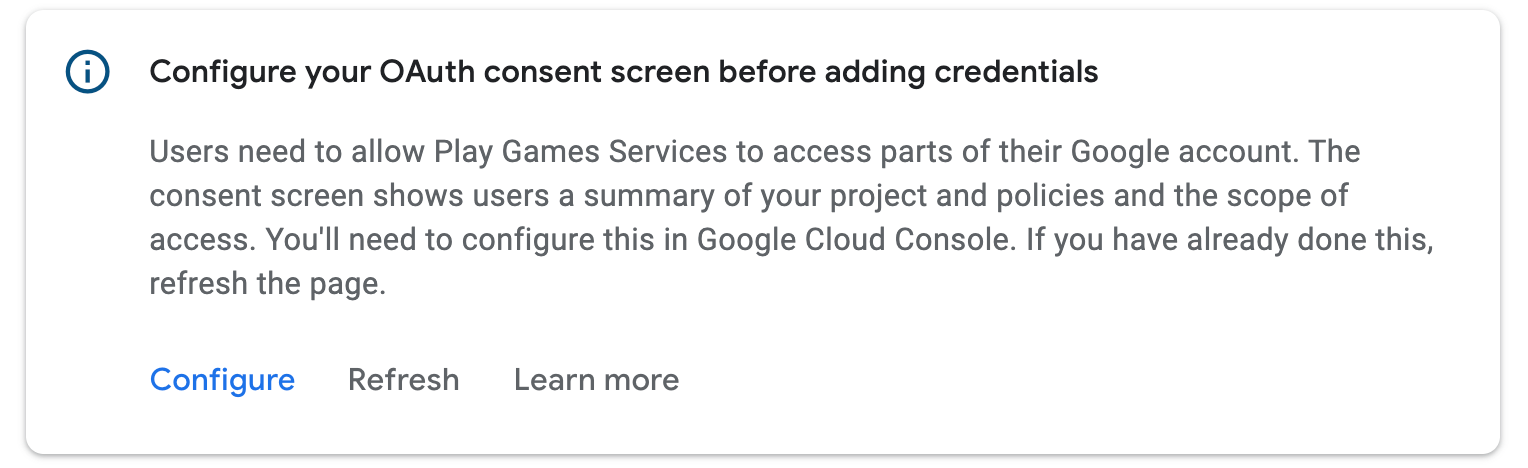
kliknij Skonfiguruj ekran zgody OAuth. Otwiera to okno dialogowe z dalszymi instrukcjami i głębokim linkiem do platformy Google Cloud. Zwróć uwagę na wymagane informacje opisane w Kroku 2 instrukcji w oknie dialogowym.
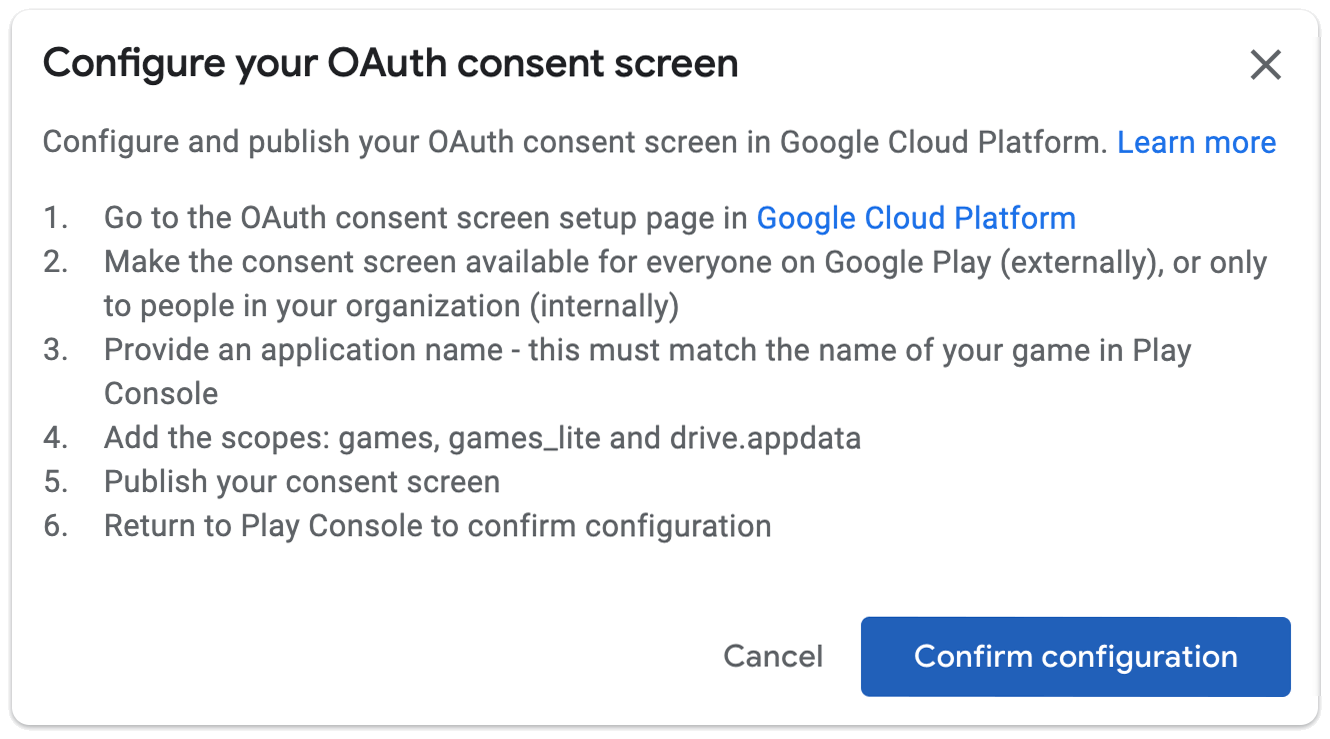
Jeśli zakończyłeś konfigurację ekranu zgody OAuth, kliknij Gotowe.Konsola Google Play odświeża się automatycznie, a jeśli konfiguracja się powiodła, będziesz mógł utworzyć poświadczenie:B. Utwórz poświadczenie
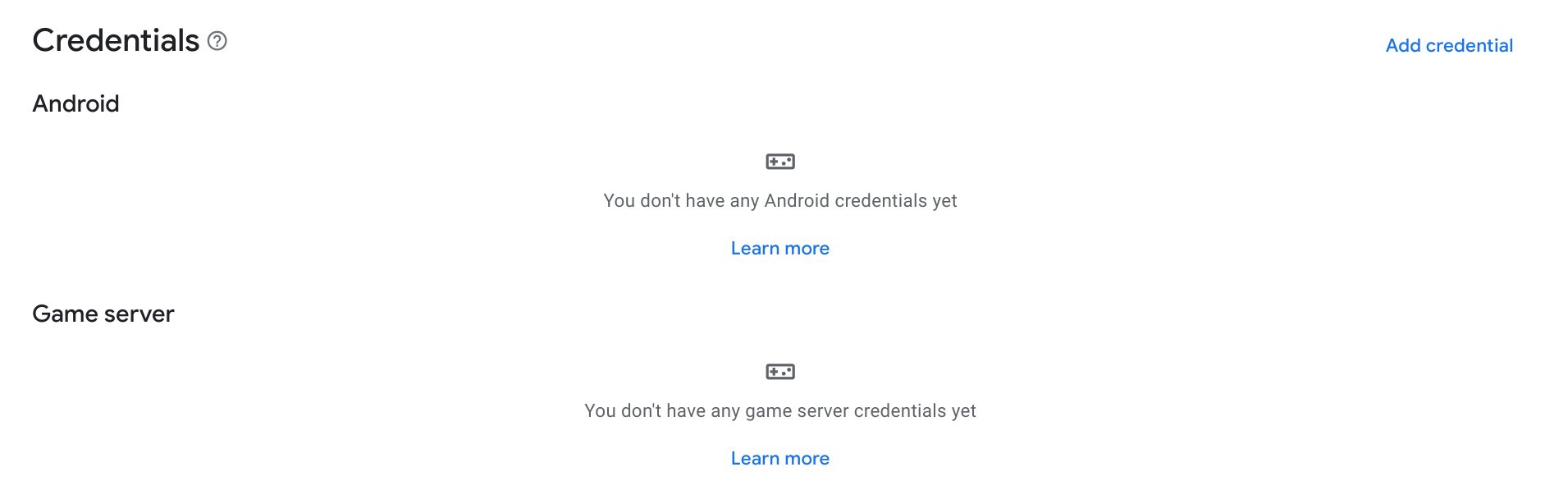
B.Utwórz poświadczenie
aby autoryzować grę do komunikacji z usługami gier Google Play, musisz utworzyć poświadczenie za pomocą autoryzowanego identyfikatora klienta OAuth2.
w sekcji poświadczenia kliknij Dodaj poświadczenie.
w kreatorze wybierz, czy chcesz utworzyć poświadczenie Androida (jeśli twój APK gry uwierzytelni użytkownika i użyje interfejsów API PGS), czy serwer gry (jeśli serwer gry użyje interfejsów API PGS). Postępuj zgodnie z instrukcjami określonymi w żądanym typie poświadczeń.
Android
Skonfiguruj szczegóły poświadczeń
upewnij się, że nazwa w polu Nazwa pasuje do nazwy twojej gry.Wybierz, czy włączyć Antypiractwo.
Skonfiguruj autoryzację
następnie wybierz identyfikator klienta OAuth, który będzie używany dla tego projektu gry. Jeśli masz już identyfikatory klientów OAuth2, możesz je wybrać. Jednak zwykle tworzysznowy. Kliknij Utwórz klienta OAuth. Otwiera to okno dialogowe z deeplinkami i instrukcjami tworzenia identyfikatora klienta OAuth w Google CloudPlatform.
- wybierz Android jako typ aplikacji.
- wpisz nazwę gry w polu Nazwa.
- wprowadź nazwę pakietu aplikacji na Androida w polu Nazwa pakietu.
-
Otwórz terminal i uruchom Keytoolutility, aby pobrać odciski SHA1 certyfikatów release i debug.
aby uzyskać odcisk palca certyfikatu wydania, uruchom następujące polecenie:
keytool -list -keystore <path-to-production-keystore> -vaby uzyskać odcisk palca certyfikatu debugowania, uruchom następujące polecenie:
keytool -list -keystore <path-to-debug-keystore> -v -
narzędzie keytool monituje o wprowadzenie hasła do programu.keystore. Domyślne hasło dla debug keystore to
android. Następnie keytool drukuje odcisk palca na terminalu. -
Wklej odcisk palca SHA1 do pola Signing certificate fingerprint(SHA1).
-
kliknij Utwórz.
aby uzyskać więcej informacji na temat OAuth 2.0 na Androida, zobacz uwierzytelnianie toOAuth2Services.
Po kliknięciu gotowe w oknie dialogowym, dostępne identyfikatory Klienta zostaną odświeżone. Wybierz dane uwierzytelniające utworzone z rozwijanego menu, a następnie kliknij Zapisz zmiany. Tworzy to poświadczenie jako szkic, umożliwiając uwierzytelnienie korzystania z Usług gier w grze.
możesz utworzyć dwa poświadczenia: jedno z certyfikatem release certificatefingerprint, a drugie z odciskiem palca certyfikatu debug. Upewnij się, że oba pakiety mają tę samą nazwę. Dzięki temu Usługi Google Play Games mogą rozpoznawać połączenia z połączonych plików APK podpisanych certyfikatem. Aby uzyskać więcej informacji na temat podpisywania certyfikatów w systemie Android, zobaczesign your app.
serwer gry
Skonfiguruj szczegóły poświadczeń
upewnij się, że nazwa w polu Nazwa pasuje do nazwy twojej gry.
Skonfiguruj autoryzację
następnie wybierz identyfikator klienta OAuth, który będzie używany dla tego projektu gry. Jeśli masz już identyfikatory klientów OAuth2, możesz je wybrać. Jednak zwykle tworzysznowy. Kliknij Utwórz klienta OAuth. Otwiera to okno dialogowe z deeplinkami i instrukcjami tworzenia identyfikatora klienta OAuth w Google CloudPlatform.
- Wybierz aplikację webową jako typ aplikacji.
- wpisz nazwę gry w polu Nazwa.
- kliknij Utwórz.
aby uzyskać więcej informacji na temat OAuth 2.0 na Androida, zobacz uwierzytelnianie toOAuth2Services.
Po kliknięciu gotowe w oknie dialogowym, dostępne identyfikatory Klienta zostaną odświeżone. Wybierz dane uwierzytelniające utworzone z rozwijanego menu, a następnie kliknij Zapisz zmiany. Tworzy to poświadczenie jako szkic, umożliwiając uwierzytelnianie się w usługach gier z serwera gry. Aby uzyskać więcej informacji na temat korzystania z usług Play Games z serwerem gier, zobacz dostęp po stronie serwera do usług Google Play GamesServices.
unikanie typowych problemów z konfiguracją
aby uniknąć typowych błędów w konfiguracji, należy przestrzegać poniższych zaleceń podczas konfigurowania gry do korzystania z Usług gier Google Play.
1. Skonfiguruj grę za pomocą konsoli Google Play jeśli utworzyłeś identyfikator klienta Oauth 2.0 dla swojej aplikacji w konsoli Google Cloud, usługi gier Google Play nie będą wiedzieć o związku między osiągnięciami gry i rankingami a identyfikatorem klienta. Aby utworzyć to skojarzenie, należy utworzyć poświadczenie za pomocą identyfikatora klienta Oauth 2.0, zgodnie z opisem w sekcji Tworzenie poświadczenia. 2. Użyj właściwego identyfikatora aplikacji w systemie Android identyfikator aplikacji jest wymaganym zasobem ciągów znaków, do którego musisz się odwołać w manifeście Androida. Ciąg ID aplikacji składa się tylko z cyfr (zazwyczaj 12 lub więcej) na początku identyfikatora klienta podanego przez konsolę Google Play. Identyfikator aplikacji znajduje się na górze strony konfiguracji i jest oznaczony jako identyfikator projektu pod nazwą gry. 3. Podpisz swój plik APK odpowiednim certyfikatem podczas łączenia aplikacji na Androida z grą w konsoli Google Play musisz użyć dokładnie tej samej nazwy pakietu i odcisku palca certyfikatu, które zostały użyte do opublikowania aplikacji. Jeśli wystąpi niezgodność, połączenia z usługami gier Google Play nie powiodą się. Należy utworzyć dwa identyfikatory klienta, jeden z odciskiem palca certyfikatu Wydania, a drugi z odciskiem palca certyfikatu debugowania i używać tej samej nazwy pakietu dla obu. Aby dowiedzieć się więcej o określaniu certyfikatu podpisywania w konsoli Google Play, zobacz projektowanie aplikacji. 4. Podczas tworzenia dla Androida Dołącz Zestaw SDK do gier Play jako projekt biblioteki, a nie jako samodzielny słoik upewnij się, że zestaw SDK usług Google Play jest określany jako projekt biblioteki w projekcie Android, w przeciwnym razie może to prowadzić do błędów, gdy aplikacja nie może znaleźć zasobów usług Google Play. Aby dowiedzieć się, jak skonfigurować projekt na Androida do korzystania z usług Google Play, zapoznaj się z konfiguracją usług Google Play. 5. Zaloguj się przy użyciu konta testera podczas tworzenia gry jeśli nie opublikowałeś zmian ustawień gry w konsoli Google Play, możesz napotkać błędy podczas testowania, jeśli nie jesteś zalogowany przy użyciu konta testera na białej liście. Zawsze należy włączyć konto wydawcy konsoli Google Play do testowania. Aby dowiedzieć się, jak zarządzać kontami testerów, zobaczrozłączanie kont do testowania. 6. Przed opublikowaniem twórcy gier mogą przypadkowo opublikować swoją aplikację bez publikowania odpowiednich ustawień Usług gier Google Play dla swojej aplikacji. Może to spowodować, że gracze, którzy logują się na kontach innych niż testerzy, napotkają błędy, ponieważ aplikacja nie może odwoływać się do prawidłowych ustawień gry. Po wydaniu gry pamiętaj, aby najpierw opublikować ustawienia gry, korzystając z opcji Opublikuj grę w konsoli Google Play. Aby dowiedzieć się, jak publikować zmiany, zapoznaj się z publikacją zmian w grze.
aby uzyskać dodatkowe wskazówki, zapoznaj się z tymi powiązanymi zasobami:
- Top 7 błędy konfiguracji usług Google Play – wideo opisujące pułapki i scenariusze konfiguracji usług commonGoogle Play.
- przewodnik rozwiązywania problemów z Androidem-dokumentacja programisty, która opisuje, jak rozwiązywać problemy podczas tworzenia gier na Androida.
zanim przejdziesz dalej, powinieneś dodać konta testowe do gry zgodnie z opisem w zakładaniu kont do testowania.Użytkownicy z autoryzowanymi kontami testowymi będą mieli dostęp do niepublikowanego projektu gry PlayGames Services i mogą sprawdzić, czy skonfigurowane usługi gier Google Play działają poprawnie.
Po wykonaniu opisanych powyżej zadań wstępnej konfiguracji możesz kontynuować konfigurację funkcji gry, takich jak rankingi i achievements.To więcej informacji: Włączanie funkcji.
Leave a Reply